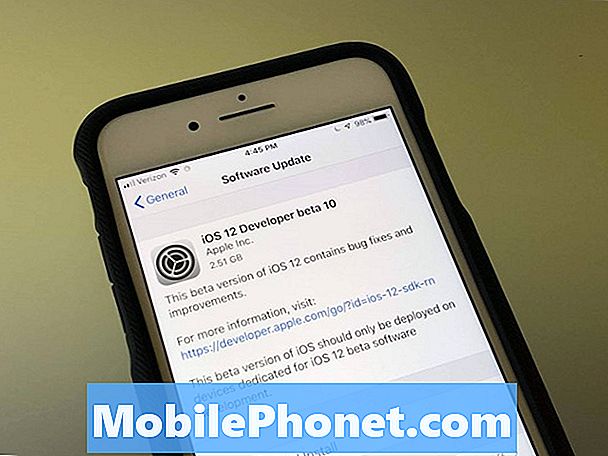#Samsung #Galaxy # A50 е един от най-новите членове на серията устройства A, който се представя на пазара от южнокорейската компания тази година. Този модел има същия дисплей като A30, който е 6,4-инчов FHD + 19,5: 9 sAMOLED Infinity-U дисплей с резолюция 1080 x 2340 пиксела. Той обаче използва много по-мощен процесор, който е Exynos 9610, комбиниран с 6GB RAM. Въпреки че това е стабилно работещо устройство, има случаи, когато могат да възникнат определени проблеми, които ще разгледаме днес. В тази последна част от нашата серия за отстраняване на неизправности ще се справим с това, че Galaxy A50 няма да се свърже с проблема с Wi-Fi.
Ако притежавате Galaxy A50 или друго устройство с Android по този въпрос, не се колебайте да се свържете с нас, като използвате този формуляр. Ще се радваме да ви помогнем при всякакви притеснения, които може да имате във връзка с вашето устройство. Това е безплатна услуга, която предлагаме без прикачени низове. Ние обаче искаме, когато се свържете с нас, да се опитате да бъдете възможно най-подробни, за да може да се направи точна оценка и да се даде правилното решение.
Как да поправя Samsung Galaxy A50 няма да се свърже с проблема с Wi-Fi
Преди да изпълните препоръчаните стъпки за отстраняване на неизправности за този конкретен проблем, винаги е най-добре първо да се уверите, че той работи на най-новата версия на софтуера. Ако е налична актуализация, предлагам първо да я изтеглите и инсталирате.
Включете Wi-Fi превключвателя на телефона
Една от първите стъпки, които трябва да направите, е да включите Wi-Fi превключвателя на телефона, тъй като ако е изключен, няма да можете да се свържете с Wi-Fi мрежа.
- От началния екран плъзнете нагоре на празно място, за да отворите тавата с приложения.
- Докоснете Настройки - Връзки - Wi-Fi.
- Докоснете превключвателя Wi-Fi, за да включите.
Проверете дали това решава проблема.
Уверете се, че рутерът работи
В този случай ще трябва да проверите дали проблемът е причинен от вашия рутер. Могат ли други устройства да се свържат успешно с него? Активирана ли е настройка на рутера (опитайте да проверите настройката за филтриране на MAC), която блокира телефона ви да се свърже с него? Един бърз начин да проверите дали това е проблем, свързан с рутера, е да опитате да свържете телефона си с различна Wi-Fi мрежа, след което да проверите дали проблемът все още възниква.
Извършете меко нулиране
Този, който сте се уверили, че проблемът не е причинен от рутера, е време да отстраните проблема с телефона. Първото нещо, което ще искате да направите, е да опресните софтуера на телефона, което може да стане лесно, като просто рестартирате устройството
- Натиснете и задръжте клавиша за захранване и намаляване на звука до 45 секунди.
- Изчакайте, докато устройството се рестартира.
Проверете дали проблемът все още възниква.
Нулирайте настройките на телефонната мрежа
Тази стъпка обикновено се прави винаги, когато телефонът има проблем с свързването към мрежа за данни. Следните промени ще настъпят на вашия телефон.
- Съхранените Wi-Fi мрежи ще бъдат изтрити.
- Сдвоените Bluetooth устройства ще бъдат изтрити.
- Настройките за синхронизиране на фонови данни ще бъдат включени.
- Ограничителните настройки за данни в приложения, които са били ръчно включени / изключени от клиента, ще бъдат нулирани до настройките по подразбиране.
- Режимът за избор на мрежа ще бъде настроен на автоматичен.
За да нулирате мрежовите настройки на вашето устройство:
- Отворете настройките на телефона си.
- Сега превъртете надолу и натиснете Общо управление.
- Под това меню натиснете Нулиране.
- След това натиснете Нулиране на мрежовите настройки.
- На следващия екран натиснете RESET SETTINGS и го потвърдете още веднъж.
Проверете дали проблемът все още възниква.
Стартирайте телефона в безопасен режим
Има случаи, когато изтеглено от вас приложение ще доведе до проблеми в телефона, когато бъде инсталирано. За да проверите дали приложението, което сте изтеглили, причинява проблема, ще трябва да стартирате телефона в безопасен режим, тъй като само предварително инсталираните приложения могат да работят в този режим.
- Изключете устройството.
- Натиснете и задръжте клавиша за захранване покрай екрана с името на модела, който се появява на екрана.
- Когато SAMSUNG се появи на екрана, отпуснете бутона за захранване.
- Веднага след освобождаване на клавиша за захранване, натиснете и задръжте клавиша за намаляване на звука.
- Продължете да държите клавиша за намаляване на звука, докато устройството завърши рестартирането.
- Когато в долния ляв ъгъл на екрана се появи безопасен режим, освободете клавиша за намаляване на звука.
В случай, че проблемът не възникне в този режим, той най-вероятно е причинен от приложение, което сте инсталирали. Разберете какво е това приложение и го деинсталирайте.
Избършете кеша на телефона
Има случаи, когато кешираните данни, съхранявани в специалния дял на телефона, могат да се повредят. Когато това се случи, това обикновено води до възникване на определени проблеми по телефона. За да премахнете възможността това да е причината за проблема, ще трябва да изтриете кеш дяла на телефона от режима за възстановяване.
- Изключете телефона.
- Натиснете и задръжте клавиша за увеличаване на звука и бутона за начало, след което натиснете и задръжте клавиша за захранване.
- Когато се покаже екранът с логото на устройството, освободете само бутона за захранване
- Когато се покаже логото на Android, освободете всички клавиши (‘Инсталиране на системна актуализация’ ще се показва за около 30 - 60 секунди, преди да се покажат опциите на менюто за възстановяване на системата на Android).
- Натиснете клавиша за намаляване на звука няколко пъти, за да маркирате „изтриване на кеш дяла“.
- Натиснете бутона за захранване, за да изберете.
- Натиснете клавиша за намаляване на звука, за да маркирате „да“ и натиснете бутона за захранване, за да изберете.
- Когато дялът на кеша за изтриване завърши, се откроява „Рестартиране на системата сега“.
- Натиснете клавиша за захранване, за да рестартирате устройството.
Проверете дали проблемът все още възниква.
Извършете фабрично нулиране
В случай че горните стъпки не успеят да разрешат проблема, шансовете са, че това се дължи на софтуерен проблем. Най-добрият начин да се справите с това в момента е да направите фабрично нулиране. Не забравяйте да архивирате данните на телефона си, преди да извършите нулирането.
- Изключете телефона.
- Натиснете и задръжте клавиша за увеличаване на звука и бутона за начало, след което натиснете и задръжте клавиша за захранване.
- Когато се покаже екранът с логото на устройството, освободете само бутона за захранване
- Когато се покаже логото на Android, освободете всички клавиши (‘Инсталиране на системна актуализация’ ще се показва за около 30 - 60 секунди, преди да се покажат опциите на менюто за възстановяване на системата на Android).
- Натиснете клавиша за намаляване на звука няколко пъти, за да маркирате „wipe data / factory reset“.
- Натиснете бутона за захранване, за да изберете.
- Натискайте клавиша за намаляване на силата на звука, докато не се маркира „Да - изтрий всички потребителски данни“.
- Натиснете бутона за захранване, за да изберете и стартирате основното нулиране.
- Когато основното нулиране приключи, се откроява „Рестартиране на системата сега“.
- Натиснете клавиша за захранване, за да рестартирате устройството.
- Тъй като в телефона няма инсталирани приложения, опитайте да проверите дали проблемът все още възниква.
Ако проблемът продължава да съществува дори след извършване на изброените по-горе стъпки, това може вече да е причинено от дефектен хардуерен компонент. Най-доброто нещо, което трябва да направите в момента, е да занесете телефона в сервизен център и да го проверите.